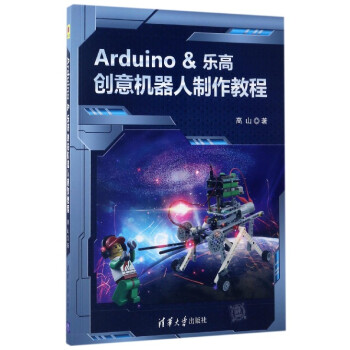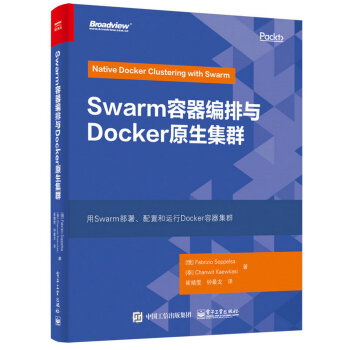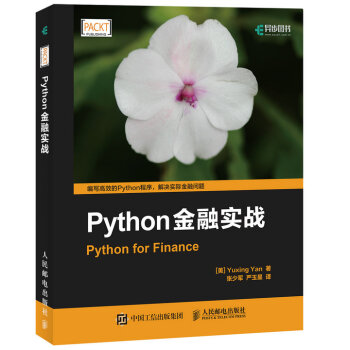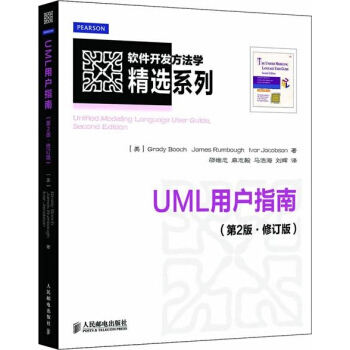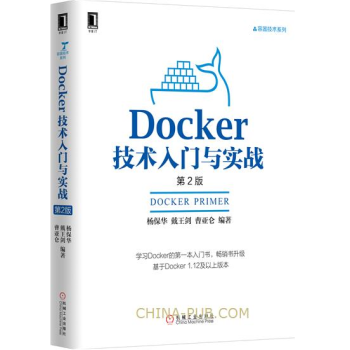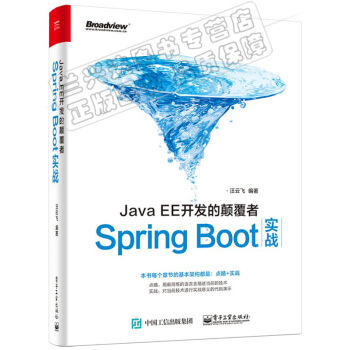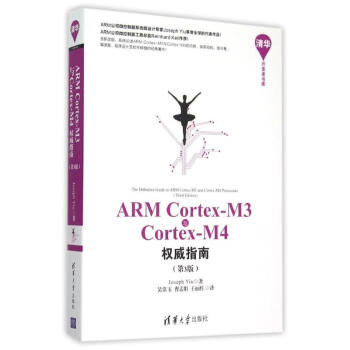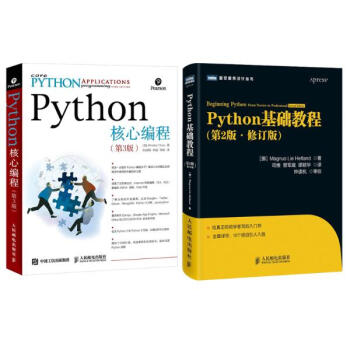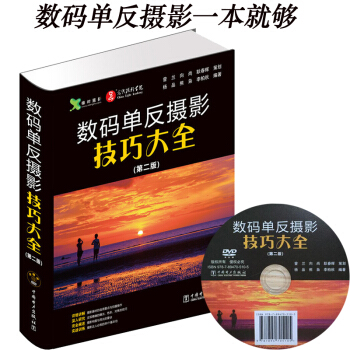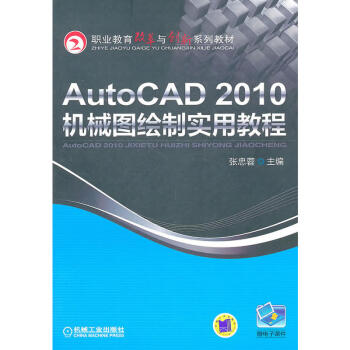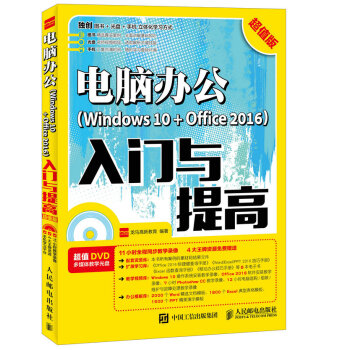

具体描述
编辑推荐
#写作特色#*从零开始,循序渐进
无论读者是否从事计算机相关行业的工作,是否接触过Windows 10操作系统和Office 2016办公软件,都能从本书中找到学习起点,循序渐进地完成学习过程。
*紧贴实际,案例教学
全书内容均以实例为主线,在此基础上适当扩展知识点,真正实现学以致用。
*紧凑排版,图文并茂
紧凑排版既美观大方又能够突出重点、难点。所有实例的每一步操作,均配有对应的插图和注释,以便读者在学习过程中能够直观、清晰地看到操作过程和效果,提高学习效率。
*单双混排,超大容量
本书采用单、双栏混排的形式,大大扩充了信息容量,从而在有限的篇幅中为读者奉送了更多的知识和实战案例。
*秘技,扩展学习
本书在每章以“高手私房菜”的形式为读者提炼了各种高级操作技巧,为知识点的扩展应用提供了思路。
*书盘结合,互动教学
本书配套的多媒体教学光盘内容与书中知识紧密结合并互相补充。在多媒体光盘中,我们仿真工作、生活中的真实场景,通过互动教学帮助读者体验实际应用环境,从而全面理解知识点的运用方法。
#超值DVD多媒体教学光盘#
11小时全程同步教学录像
4大**资源免费赠送
*配套资源库
本书所有案例的素材和结果文件
*扩展学习库
《Office 2016快捷键查询手册》
《WordExcelPPT 2016技巧手册》
《电脑维护与故障处理技巧查询手册》
《Excel 函数查询手册》
《移动办公技巧手册》
《网络搜索与下载技巧手册》
《常用五笔编码查询手册》
《电脑技巧查询手册》
*教学视频库
Windows 10操作系统安装教学录像
Office 2016软件安装教学录像
7小时Photoshop CC教学录像
12小时电脑选购、组装、维护与故障处理教学录像
*办公模板库
2000个Word精选文档模板
1800个Excel典型表格模板
1500个PowerPoint精美演示模板
内容简介
《电脑办公(Windows 10 + Office 2016)入门与提高(超值版)》通过精选案例引导读者深入学习,系统地介绍了电脑办公的相关知识和应用技巧。《电脑办公(Windows 10 + Office 2016)入门与提高(超值版)》共13章。第1章主要介绍电脑办公的基础知识;第2章主要介绍Windows 10的基本操作;第3章主要介绍打字方法;第4~5章主要介绍Word 2016的使用方法,包括Word文档的制作、美化与排版等;第6~7章主要介绍Excel 2016的使用方法,包括Excel表格的制作、数据的计算与管理等;第8~9章主要介绍PowerPoint 2016的使用方法,包括PPT演示文稿的制作、幻灯片的设计与放映等;第10~12章主要介绍办公局域网的组建方法、高效电脑办公及电脑的优化与维护方法等;第13章主要介绍电脑办公的实战秘技,包括Office组件间的协作应用、使用OneDrive同步数据以及在手机和平板电脑中移动办公的方法等。
在《电脑办公(Windows 10 + Office 2016)入门与提高(超值版)》附赠的DVD多媒体教学光盘中,包含了与图书内容同步的教学录像及所有案例的配套素材和结果文件。此外,还赠送了大量相关学习内容的教学录像及扩展学习电子书等。
《电脑办公(Windows 10 + Office 2016)入门与提高(超值版)》不仅适合Windows 10和Office 2016的初、中级用户学习使用,也可以作为各类院校相关专业学生和计算机培训班学员的教材或辅导用书。
作者简介
龙马高新教育,专业的计算机研究、教育机构,拥有近20年的图书出版经历,与39所高校、8个行业协会、5家知名网站保持合作关系,屡获全国畅销书大奖,其推出的“从入门到精通”、“完全自学手册”、 “编程宝典”、“完全自学手册”、“精通100%”、“非常网络6+1”等均成为业界知名图书,受到百万读者的认可和推荐。目录
第 1 章 电脑办公基础1.1 认识电脑办公 2
1.1.1 电脑办公的优势 2
1.1.2 如何掌握电脑办公 2
1.2 搭建电脑办公硬件平台 3
1.2.1 电脑基本硬件设备 3
1.2.2 电脑接口的连接 4
1.2.3 其他常用的办公设备 5
1.3 打造电脑办公系统平台—Windows 10 6
1.3.1 认识Windows 10操作系统 6
1.3.2 Windows 10桌面的组成 7
1.3.3 退出Windows 10—关机 8
1.4 电脑办公的软件平台 9
1.4.1 电脑办公常用软件 9
1.4.2 软件的安装与卸载 12
高手私房菜 14
技巧:使用Windows 10滑动关机功能 14
第 2 章 Windows 10的基本操作
2.1 图标设置 16
2.1.1 找回系统图标 16
2.1.2 设置桌面图标的大小和排列方式 17
2.2 Microsoft账户设置 17
2.2.1 登录Microsoft账户 17
2.2.2 设置Microsoft账户 18
2.3 桌面的个性化设置 20
2.3.1 设置桌面背景和颜色 20
2.3.2 设置锁屏界面 21
2.3.3 设置主题 22
2.3.4 设置屏幕分辨率 22
2.4 “开始”菜单的基本操作 23
2.4.1 在“开始”菜单中查找程序 23
2.4.2 将程序固定到“开始”屏幕 23
2.4.3 动态磁贴的使用 24
2.4.4 调整“开始”屏幕大小 25
2.5 文件和文件夹的管理 26
2.5.1 认识文件和文件夹 26
2.5.2 文件资源管理功能区 27
2.5.3 打开/关闭文件或文件夹 28
2.5.4 更改文件或文件夹的名称 28
2.5.5 复制/移动文件或文件夹 29
2.5.6 隐藏/显示文件或文件夹 30
2.6 综合实战—虚拟桌面的创建和使用 31
高手私房菜 32
技巧1:开启“上帝模式” 32
技巧2:取消显示开机锁屏界面 33
第 3 章 高效打字轻松学
3.1 正确的指法操作 36
3.1.1 手指的基准键位 36
3.1.2 手指的正确分工 36
3.1.3 正确的打字姿势 37
3.1.4 按键的敲打要领 38
3.2 输入法的管理 38
3.2.1 输入法种类 38
3.2.2 挑选合适的输入法 38
3.2.3 安装与删除输入法 39
3.2.4 输入法的切换 40
3.3 拼音打字 40
3.3.1 使用简拼、全拼混合输入 40
3.3.2 中英文混合输入 41
3.3.3 拆字辅助码的输入 42
3.3.4 快速插入当前日期时间 43
3.4 陌生字的输入方法 43
3.5 实战演练—使用拼音输入法写一封信 45
高手私房菜 47
技巧1:使用软键盘输入特殊字符 47
技巧2:造词 47
第 4 章 制作Word文档
4.1 新建与保存Word文档 50
4.1.1 新建文档 50
4.1.2 保存文档 51
4.2 内容输入 53
4.2.1 输入文本 53
4.2.2 输入日期和时间 53
4.3 文本的基本操作 54
4.3.1 选择文本 54
4.3.2 移动和复制文本 55
4.3.3 查找与替换文本 55
4.3.4 删除文本 56
4.3.5 撤销和恢复 56
4.4 设置字体外观 57
4.4.1 设置字体格式 57
4.4.2 设置字符间距 58
4.4.3 设置文字效果 59
4.5 设置段落样式 59
4.5.1 段落的对齐方式 59
4.5.2 段落的缩进 60
4.5.3 段落间距及行距 61
4.6 使用项目符号和编号 61
4.7 插入图片 62
4.7.1 插入本地图片 62
4.7.2 插入联机图片 64
4.8 插入表格 65
4.8.1 插入表格 65
4.8.2 绘制表格 67
4.9 实战演练—制作教学课件 68
高手私房菜 71
技巧1:自动更改大小写字母 71
技巧2:使用【Enter】键增加表格行 72
第 5 章 Word 2016文档的美化与排版
5.1 页面设置 74
5.1.1 设置页边距 74
5.1.2 设置纸张方向和大小 75
5.1.3 设置分栏 75
5.2 样式 76
5.2.1 查看和显示样式 76
5.2.2 应用样式 76
5.2.3 自定义样式 77
5.2.4 修改和删除样式 78
5.3 格式刷的使用 78
5.4 设置页眉和页脚 79
5.4.1 插入页眉和页脚 79
5.4.2 插入页码 80
5.5 设置大纲级别 81
5.6 创建目录 82
5.7 实战演练—排版毕业论文 84
高手私房菜 87
技巧1:指定样式的快捷键 87
技巧2:删除页眉分割线 88
第 6 章 制作Excel表格
6.1 创建工作簿 90
6.2 工作表的基本操作 91
6.2.1 新建工作表 91
6.2.2 选择单个或多个工作表 91
6.2.3 重命名工作表 92
6.2.4 移动或复制工作表 93
6.3 单元格的基本操作 95
6.3.1 选择单元格和单元格区域 95
6.3.2 合并与拆分单元格 96
6.3.3 选择行和列 97
6.3.4 插入删除行和列 97
6.3.5 调整行高和列宽 98
6.4 输入和编辑数据 99
6.4.1 输入文本数据 99
6.4.2 输入常规数值 100
6.4.3 输入日期和时间 101
6.4.4 输入货币型数据 102
6.4.5 快速填充数据 102
6.4.6 编辑数据 103
6.5 设置单元格 104
6.5.1 设置对齐方式 104
6.5.2 设置边框和底纹 104
6.5.3 设置单元格样式 105
6.5.4 快速套用表格样式 105
6.6 使用插图 106
6.6.1 插入图片 106
6.6.2 插入自选图形 107
6.6.3 插入SmartArt图形 108
6.7 插入图表 109
6.7.1 创建图标 109
6.7.2 编辑图表 110
6.7.3 美化图表 111
6.7.4 插入迷你图 112
6.8 实战演练—制作员工差旅报销单 113
高手私房菜 116
技巧1:删除最近使用过的工作簿记录 116
技巧2:创建组合图表 116
第 7 章 Excel 2016的数据计算与管理
7.1 认识公式与函数 118
7.1.1 公式的概念 118
7.1.2 函数的概念 118
7.1.3 函数的分类和组成 118
7.2 常用函数的使用 120
7.2.1 文本函数 120
7.2.2 逻辑函数 121
7.2.3 财务函数 121
7.2.4 日期和时间函数 122
7.2.5 查找与引用函数 122
7.2.6 数学与三角函数 123
7.3 数据的筛选 124
7.3.1 自动筛选 124
7.3.2 高级筛选 125
7.4 数据的排序 126
7.4.1 单条件排序 126
7.4.2 多条件排序 127
7.4.3 自定义排序 127
7.5 使用条件样式 128
7.6 设置数据的有效性 130
7.7 数据的合并运算 130
7.8 数据的分类汇总 131
7.8.1 简单分类汇总 131
7.8.2 多重分类汇总 132
7.9 数据透视表 133
7.9.1 创建数据透视表 134
7.9.2 编辑数据透视表 134
7.9.3 美化数据透视表 135
7.10 数据透视图 136
7.10.1 创建数据透视图 136
7.10.2 编辑数据透视图 137
7.11 实战演练—制作员工年度考核表 138
高手私房菜 141
技巧1:逻辑函数间的混合运用 141
技巧2:用合并计算核对多表中的数据 142
第 8 章 制作PPT演示文稿
8.1 幻灯片的基本操作 144
8.1.1 创建新的演示文稿 144
8.1.2 添加幻灯片 145
8.1.3 删除幻灯片 145
8.1.4 复制幻灯片 146
8.1.5 移动幻灯片 146
8.2 添加和编辑文本 146
8.2.1 使用文本框添加文本 147
8.2.2 使用占位符添加文本 147
8.2.3 选择文本 148
8.2.4 移动文本 148
8.2.5 复制、粘贴文本 148
8.3 设置字体格式 149
8.3.1 设置字体及颜色 149
8.3.2 使用艺术字 150
8.4 设置段落格式 151
8.4.1 对齐方式 151
8.4.2 段落文本缩进 151
8.5 插入对象 152
8.5.1 插入表格 152
8.5.2 插入图片 153
8.5.3 插入自选图形 153
8.5.4 插入图表 154
8.6 母版视图 155
8.7 实战演练—设计年终总结报告PPT 157
高手私房菜 161
技巧1:对演示文稿应用多个幻灯片
主题 161
技巧2:减少文本框的边空 162
第 9 章 幻灯片的设计与放映
9.1 设计幻灯片的背景与主题 164
9.1.1 使用内置主题 164
9.1.2 自定义主题 164
9.1.3 设置幻灯片背景格式 165
9.2 设置幻灯片的切换效果 165
9.2.1 添加切换效果 165
9.2.2 设置切换效果的属性 166
9.2.3 为切换效果添加声音 167
9.3 设置幻灯片的动画效果 167
9.3.1 添加进入动画 167
9.3.2 设置动画计时 168
9.3.3 删除动画 168
9.4 设置幻灯片放映 169
9.4.1 设置幻灯片放映的类型 169
9.4.2 排练计时 170
9.5 幻灯片的放映与控制 171
9.5.1 放映幻灯片 171
9.5.2 在放映中添加注释 172
9.5.3 设置笔的颜色 173
9.5.4 擦除注释 173
9.6 综合实战—公司宣传片的放映 173
高手私房菜 176
技巧1:放映时跳转至指定幻灯 176
技巧2:切换效果持续循环 176
技巧3:单击鼠标不换片 176
第 10 章 办公局域网的组建
10.1 组建局域网的相关知识 178
10.1.1 组建局域网的优点 178
10.1.2 局域网的结构演示 179
10.2 组建局域网的准备 180
10.2.1 组建无线局域网的准备 180
10.2.2 组建有线局域网的准备 183
10.3 组建局域网 184
10.3.1 组建无线局域网 184
10.3.2 组建有线局域网 187
10.4 实战演练—管理局域网 188
10.4.1 网速测试 188
10.4.2 修改无线网络名称和密码 189
10.4.3 IP的带宽控制 190
10.4.4 路由器的智能管理 191
高手私房菜 193
技巧1:安全使用免费Wi-Fi 193
技巧2:将电脑转变为无线路由器 193
第 11 章 高效电脑办公
11.1 收/发邮件 196
11.2 使用个人智能助理—Cortana 197
11.3 资料下载 199
11.4 局域网内文件的共享 200
11.4.1 开启公用文件夹共享 200
11.4.2 共享任意文件夹 201
11.5 办公设备的使用 203
11.5.1 使用打印机打印文件 203
11.5.2 复印机的使用 204
11.5.3 扫描仪的使用 205
11.6 实战演练—使用云盘保护重要资料 205
高手私房菜 206
技巧1:打印行号、列标 208
技巧2:打印时让文档自动缩页 208
第 12 章 电脑的优化与维护
12.1 系统安全与防护 210
12.1.1 修补系统漏洞 210
12.1.2 查杀电脑中的病毒 211
12.2 使用360安全卫士优化电脑 212
12.2.1 电脑优化加速 212
12.2.2 系统盘瘦身 213
12.3 一键备份与还原系统 214
12.3.1 一键备份系统 214
12.3.2 一键还原系统 215
12.4 实战演练—重置电脑 217
高手私房菜 218
技巧:回退到升级Windows 10前的系统版本 218
第 13 章 办公实战秘技
13.1 Office组件间的协作 220
13.1.1 在Word中创建Excel工作表 220
13.1.2 在Word中调用PowerPoint演示文稿 220
13.1.3 在Excel中调用PowerPoint演示文稿 221
13.1.4 在PowerPoint中调用Excel工作表 221
13.1.5 将PowerPoint转换为Word文档 222
13.2 使用OneDrive同步数据 222
13.3 使用手机/平板电脑办公 223
13.3.1 修改文档 223
13.3.2 制作销售报表 225
13.3.3 制作PPT 226
用户评价
我是在朋友的推荐下买的这本书,她跟我说这本书特别适合刚开始接触电脑办公的新手,因为语言比较通俗易懂。我确实也感觉书中的内容循序渐进,从最基础的开关机、文件管理,到Word、Excel、PowerPoint的基本操作,都讲得很细致。我特别喜欢它在讲到Word文档编辑时,不仅介绍了字体、段落的设置,还提到了页码的插入、目录的生成,这些都是我以前经常用但又不熟悉的功能。Excel部分,书中从最简单的单元格操作,到数据排序、筛选、公式运用,都讲解得很到位,我跟着书里的例子操作了几次,感觉对Excel的基本功能掌握得更牢固了。PowerPoint的演示文稿制作,书里也给了很多关于模板选择、动画效果设置的建议,让我做PPT不再是简单的文字堆砌,而是能做出一些有吸引力的效果。不过,说实话,虽然书里讲得很全,但有些内容我还是会觉得有点“嚼之无味”,比如一些非常细节的操作,我可能在实际工作中用得不多,看完之后很快就忘了。而且,我觉得这本书更像是一个操作手册,如果我想要学习一些更高级的应用技巧,或者一些更灵活、更创新的办公解决方案,这本书可能就有点不够用了。
评分我之前对电脑办公方面一直都比较欠缺,尤其是在Windows 10和Office软件的使用上,可以说是“小白”一个。朋友推荐我买这本书,说里面讲得很全面,适合我这样的初学者。拿到书后,我确实感觉它内容很丰富,从基础的电脑操作,到Word、Excel、PowerPoint的各项功能,几乎涵盖了日常办公所需的所有内容。比如,它详细讲解了如何在Windows 10中管理文件和文件夹,如何使用搜索功能快速找到所需内容,这些基础知识对我来说非常实用。在Office方面,它从最简单的文字输入、格式设置,到表格制作、图表生成,再到演示文稿的设计,都一步步地进行了讲解,让我能够逐步掌握这些软件的使用方法。我尤其喜欢书中通过大量的截图来展示操作过程,这对我理解和模仿非常有帮助。不过,我总觉得这本书更像是一个“百科全书”,虽然什么都有,但每一个知识点都讲解得比较简略,不够深入。有时候,我看完一个操作,虽然学会了怎么做,但对于这个功能背后的原理或者更高级的应用,我还是没有什么概念。我期待的是,书中能有一些案例分析,或者一些“技巧秘籍”,能够让我看到更灵活、更高效的使用方式,而不仅仅是按照步骤一步一步地完成。
评分坦白讲,我买这本书的初衷是为了解决一个具体的问题:我需要快速掌握Office 2016的各项功能,以应对即将到来的工作项目。这本书的封面写着“入门与提高”,听起来很有吸引力,所以我毫不犹豫地入手了。在实际翻阅过程中,我发现书中确实涵盖了Windows 10和Office 2016的绝大部分常用功能。例如,在Excel部分,它详细讲解了数据透视表和VLOOKUP函数的使用,这对我分析大量数据非常有帮助。Word部分,我学到了如何使用样式来规范文档格式,以及如何进行长文档的排版,这大大提高了我的文档处理效率。PowerPoint部分,书中也介绍了一些关于幻灯片设计的技巧,让我能够制作出更具专业感的演示文稿。但是,我个人认为,这本书在“提高”方面的深度还是略显不足。它更多的是教授“如何做”,而对于“为什么这么做”或者“在什么场景下使用更合适”的讲解,就显得比较浅尝辄止。有时候,我希望它能提供一些更深入的、能够触及本质的讲解,或者分享一些高级的、能够解决复杂问题的解决方案。总的来说,对于需要快速上手基础办公技能的读者,这本书是一个不错的选择,但如果想要在某个领域深入钻研,可能还需要寻找其他更专业的资源。
评分这本书我拿到手已经有一段时间了,但说实话,里面很多地方我并没有深入去研究,更多的是把它当成一本“工具书”来查阅。比如,我在工作中偶尔需要处理一些比较复杂的Excel表格,就会翻到书中关于Excel函数的章节,虽然书里介绍得很详细,很多函数我都看得似懂非懂,但至少能找到一些常用的公式和操作方法,让我能够快速完成任务。还有,有时候需要在Word里排版一些比较正式的文件,书中关于页眉页脚、段落样式、分隔符等内容的讲解,确实给了我不少启发,让我能够做出更专业、更美观的文档。不过,我总觉得这本书更侧重于“怎么做”,而对于“为什么这么做”的解释就比较少了,比如为什么某个快捷键会提高效率,或者某个设置背后的原理是什么,这些方面的内容我感觉没有得到很好的解答。我更希望它能像一位经验丰富的老师,不仅告诉我操作步骤,还能给我讲讲背后的逻辑,让我能举一反三,而不是仅仅停留在“照猫画虎”的层面。总的来说,对于我这种需要解决实际问题、提升工作效率的读者来说,这本书提供了一些有用的技巧,但如果想更深入地理解电脑办公的精髓,可能还需要其他的学习途径。
评分拿到这本书后,我主要是把它当成一本参考书来使用,因为我之前已经对Office软件有一些基础的了解。这本书的好处在于,它把Windows 10和Office 2016的常用功能都整合在了一起,这样我就不用再找很多不同的资料来学习了。在实际工作中,当遇到一些不熟悉的或者忘记的操作时,我就会翻阅这本书来查找。例如,我经常会用到Excel的函数,这本书里对很多常用函数都做了详细的解释和示例,这对我来说非常有帮助。Word部分的排版技巧,比如如何设置页眉页脚、页码、分栏等,我也从中学习了不少。PowerPoint的演示文稿制作,书中也提供了一些关于模板选择和动画效果的建议。不过,我不得不说,这本书在“提高”这方面的内容,对我的帮助并不大。它更多的是停留在对基础功能的介绍和操作演示上,对于一些更高级的、更深入的应用技巧,或者一些行业内的最佳实践,这本书都没有涉及。我更希望它能提供一些更具挑战性的内容,或者一些能够让我突破现有技能瓶颈的指导。总体而言,这本书对于巩固基础、查阅常用操作来说是一个不错的选择,但如果想要在办公技能上实现质的飞跃,可能还需要寻找其他的学习资源。
相关图书
本站所有内容均为互联网搜索引擎提供的公开搜索信息,本站不存储任何数据与内容,任何内容与数据均与本站无关,如有需要请联系相关搜索引擎包括但不限于百度,google,bing,sogou 等
© 2025 book.coffeedeals.club All Rights Reserved. 静流书站 版权所有

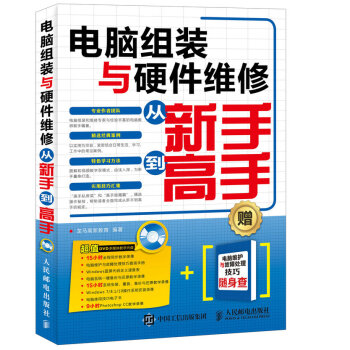
![Python并行编程参考手册(影印版) [Python Parallel Programming Cookbook] pdf epub mobi 电子书 下载](https://pic.windowsfront.com/12183364/590a8b31Ne39a18ac.jpg)